En este artículo aprenderá sobre el complemento 5dchart. Es una herramienta de Excel flexible y fácil de usar que hace que la creación de gráficos de burbujas 3D y diagramas de dispersión sea fácil y divertida.
gráficos de burbujas 3D puede ser extremadamente útil en análisis financieros, proyectos de investigación y desarrollo o planificación estratégica. Sin embargo, puede llevar varias horas dibujar un gráfico adecuado en Excel. Hoy vamos a probar el complemento 5dchart que está diseñado para cambiar la forma en que muestra y prioriza los datos importantes.
Complemento 5dchart para Excel es una herramienta intuitiva para la visualización de datos multidimensionales. Le ayuda a mostrar un gráfico de burbujas 3D con coordenadas 3D de cada burbuja, su tamaño y color.
Supongamos que necesitamos priorizar varios proyectos, para visualizar alternativas de inversión en dimensiones como recursos, costo, utilidad y probabilidad de éxito. Descarguemos e instalemos el complemento 5dchart para Excel para ver cómo puede ayudar.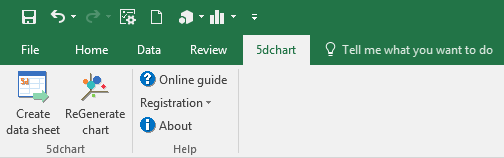
Configuración general y de cámara para su gráfico de burbujas 3D de Excel
Comienza seleccionando columnas que deben contener datos como números, fechas, horas, etc. Después de elegir un rango y hacer clic en el ícono Crear hoja de datos, obtiene una hoja de cálculo de Excel que proporciona un conjunto de todas las personalizaciones de gráficos posibles. Puede tener varios gráficos y hojas de datos para la misma tabla.
Es posible ajustar parámetros como la visualización de la leyenda y los números, así como el indicador de color de las burbujas en la leyenda. Use la configuración General para habilitar o deshabilitar la visibilidad de los paneles de ejes, elija el color de fondo para el gráfico resultante, el color y el tamaño para el texto de la leyenda.
Los ajustes de la cámara se refieren a la última posición de la cámara. Puede borrar los valores para restablecer el punto predeterminado o cambiar el número del campo de visión (FOV).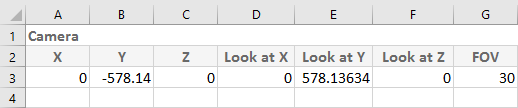
Configure los ajustes de los ejes X, Y, Z y S para su gráfico 3D en Excel
Puede modificar los parámetros para alargar o acortar un eje, establecer los valores mínimo, máximo, punto de cruce, el paso y el color de un eje.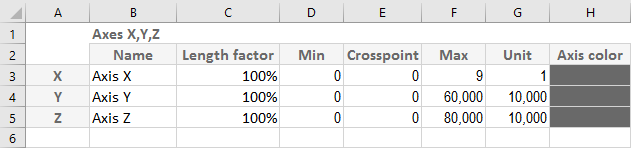
Es posible ocultar algunos detalles que no desea que se muestren. Elija no mostrar un nombre de eje o elimine las marcas y etiquetas de unidad.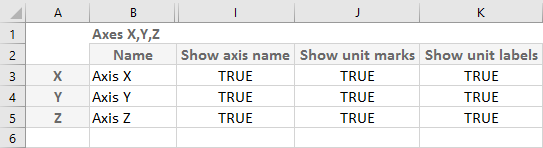
Si es necesario, puede deshabilitar la visibilidad de las marcas de mínimo, máximo y punto de cruce. Utilice las opciones estándar de Excel para cambiar el color y el tamaño del texto de todos los títulos del eje.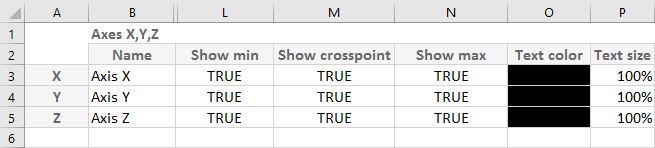
Puede modificar el nombre y el factor de escala del eje de tamaño. En la columna Tipo, 1 representa la escala como radio de burbuja (para el cubo es la mitad de la longitud de un lado) y 2 significa escala como volumen de burbuja.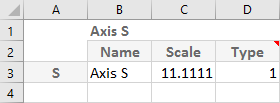
Modifique la configuración de Burbujas en su gráfico de Excel
Esta configuración le permite agregar los nombres de las burbujas, modificar la posición y el tamaño de las burbujas X, Y, Z. También puede ajustar el color y la opacidad de las burbujas, establecer la visibilidad y la forma de las burbujas. Ingrese 0 para ocultar una burbuja de su gráfico 3D, escriba 1 para convertirla en esfera o 2 para convertir esferas en cubos.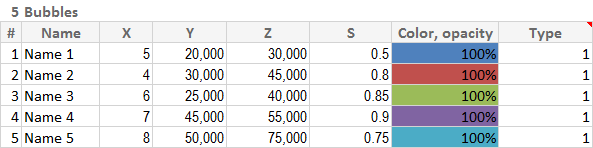
Solo mire los útiles comentarios de las celdas para obtener los detalles.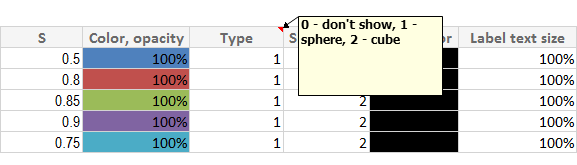
Puede optar por ocultar la etiqueta, mostrar el nombre, el número o el tamaño de la burbuja ingresando 0, 1, 2 o 3 en la columna Mostrar etiqueta, respectivamente. Modifique el color de la etiqueta y el tamaño del texto a su gusto. También es posible habilitar o deshabilitar la proyección de las burbujas en los paneles de los ejes.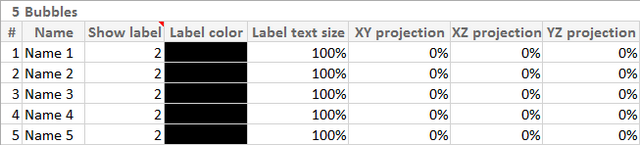
Hay una opción para reemplazar FALSO con 1 en la hoja de datos para dibujar líneas desde las burbujas a los paneles de eje correspondientes, o dibujar proyecciones de línea de los paneles de eje (es posible si las líneas XY XZ YZ están habilitadas).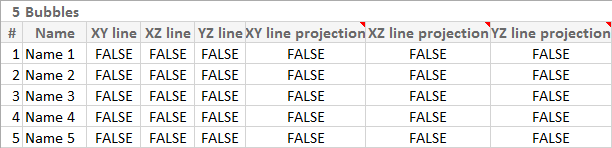
Un clic para obtener un gráfico de burbujas 3D en Excel
Cuando modifique la configuración y haga clic en el ícono ReGenerar gráfico, su gráfico se volverá a dibujar en la misma ventana manteniendo su tamaño y posición.
Puede controlar la vista de su gráfico para verlo desde todas las perspectivas:
- Mantenga presionado el botón derecho del mouse para rotar su gráfico 3D en Excel.
- Presione Shift + el botón derecho del mouse para desplazarse.
- Si desea cambiar el campo de visión, mantenga presionada la tecla Alt y el botón derecho del mouse.
- Presione la tecla Inicio o haga doble clic en el botón central del mouse para restablecer la cámara.
- Establezca un nuevo punto de rotación haciendo doble clic con el botón derecho del mouse.
También puede usar los íconos S+ y S- para hacer que las burbujas sean más grandes o más pequeñas, desplazarse para acercar o alejar, elegir el tamaño de la imagen y guardarla, o copiar su gráfico 3D al portapapeles y pegarlo en Excel o Word .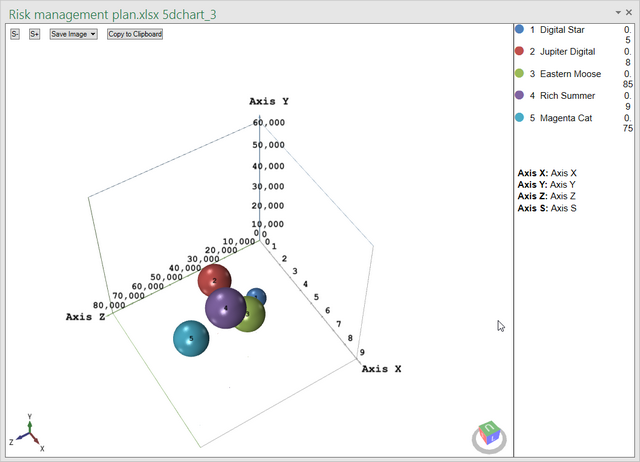
He creado un gráfico bastante simple. Puedes hacer diagramas mucho más complejos en segundos.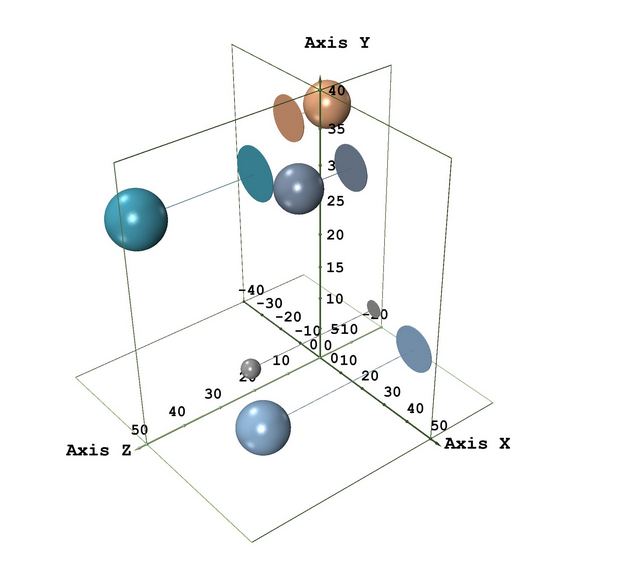
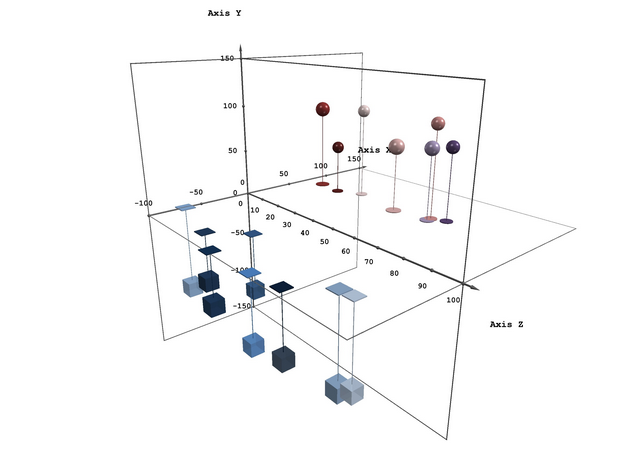
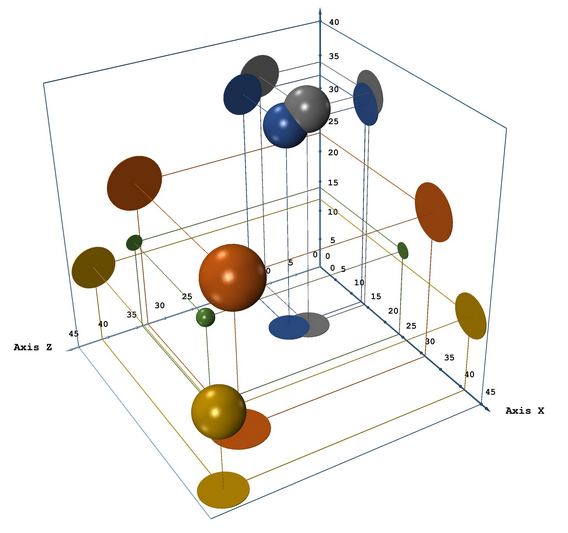
Opciones adicionales que hacen que el complemento 5dchart sea tan útil
- El formato de los datos se lee de la tabla de origen y luego se transfiere a las unidades. El eje se forma en base a lo anterior. Si una de las columnas contiene fechas, obtendrá automáticamente un eje de fechas.
- Si pasa el cursor del mouse sobre el gráfico, puede notar que los datos de la burbuja están resaltados. Esta característica es especialmente útil para las presentaciones.
- La transparencia, el color y la opacidad hacen que la visualización sea aún mejor.
- La parte negativa del eje se dibuja automáticamente en caso de que haya valores negativos.
- El color de celda correcto se usa para crear un gráfico, por lo que puede usar el formato condicional.
- Es posible abrir varios gráficos para la misma tabla al mismo tiempo.
El complemento 5dchart crea diagramas multidimensionales en minutos en lugar de horas. Una vez que comience a usarlo, nunca querrá mostrar las relaciones de otra manera.
Siéntase libre de descargar e instalar la versión de evaluación del complemento 5dchart para hacer que la creación de hermosos gráficos 2D, 3D, 4D e incluso 5D en Excel sea un respiro.